ویندوز 8 : دسترسی به یک دنیا عکس با PicTRO

پایگاه اینترنتی “deviantART” گالری عکسی است که هر کسی می تواند طراحی و ذوق هنری خود را برای دیگران به نمایش بگذارد. همچنین به غیر از آثار هنری، عکاسی، ادبیات، فیلم، کارتون، می توانید ابزاری برای سفارشی کردن سیستم عامل، مانند تم ها و ترفند های UI پیدا کنید. این وب سایت به شما اجازه می دهد برای مشاهده محتوای و دسته بندی مورد نظر خود با توجه به نویسنده، میزان محبوبیت،نوع برنامه و غیره به جستجو بپردازید. همچنین امکان جستجو در برنامه های خود فروشگاه ویندوز (Windows Store) نیز میسر است.
در این مقاله قصد داریم با معرفی اپلیکیشن PicTRO برای ویندوز 8 شما را به پایگاه عکس این وب سایت متصل کنیم و به راحتی بتوانید با مشاهده طرح ها و الگو های موجود آنچه را که در ذهن دارید ترسیم کنید و یا با استفاده از جستجو , به عکسی از موضوع مورد علاقه خود دست پیدا کنید. شما می توانید تصاویر را با توجه به دسته بندی، از جمله عکاسی هنر دیجیتال، عکاسی سنتی، عکاسی صنعتگری،(Digital art, Traditional, Artisan, Manga) و غیره را در قالب نمایش به صورت اسلاید از هر دسته و بر اساس طراحی مترو مشاهده کنید. همچنین اگر از کار عکاس و نویسنده یک موضوع لذت بردید , امکان اشتراک گذاری با دوستان و استفاده در شبکه های اجتماعی (فیس بوک، و توییتر) اماکن پذیر است.
برای دریافت و نصب برنامه به سراغ برنامه فروشگاه ویندوز Windows Store بروید و در کادر جستجو عبارت “pictro” را تایپ نماید. سپس از قسمت نتایج جستجو، در سمت چپ بر روی کاشی برنامه PicTRO کلیک کنید.
با انتخاب نوع نسخه برنامه (ویندوز 8 PRO یا ویندوز 8 RT) بر روی گزینه install کلیک کنید تا عملیات دانلود و نصب برنامه شروع شود.

کلیک روی یک تصویر باعث حداکثر شدن (whole screen) آن بر روی صفحه نمایش می شود. شما می توانید با کلیک کردن بر روی دکمه موجود در سمت چپ و راست به تصویر قبلی و بعدی حرکت کنید.
با راست کلیک روی عکس قسمت تنظیمات و اختیارات در پایین نمایش میابد. امکان برگشت به دسته بندی گروه (Category) ، مشاهده تمام عکس های ارسال شده توسط نویسنده (Author) , مشاهده تصاویر به صورت خودکار (slideshow) , و اشتراک گذاری با دوستان (share) امکان پذیر است.
با کلیک بر روی گزینه اشتراک گذاری (Share) در نوار برنامه، شما می توانید گزینه هایی برای ارسال به ایمیل، و یا به اشتراک گذاشتن در توییتر و فیس بوک را مشاهده کنید. همچنین امکان ارسال به حساب SkyDrive نیز در دسترس است.
اماکن جستجوی یک تصویر به صورت مستقیم در ویندوز بدون نیاز به باز کردن برنامه و بر اساس نام عکس، دسته بندی، و یا نام نویسنده فراهم است. به عنوان مثال، کلید میانبر Win+Q را فشار دهید و سپس در کادر جستجو (Search) موضوع یک عکس را وارد کنید تا عملیات جستجو در پایگاه PicTRO آغاز شود.
برنامه PicTRO قابلیت کار در هر دو نسخه 32 بیتی و 64 بیتی ویندوز 8 را دارا است.
برای دریافت و مشاهده برنامه در فروشگاه ویندوز به این آدرس مراجعه کنید. همچنین برای مشاهده یک اسلاید نمایشی از برنامه تحت وب به اینجا سری بزنید.

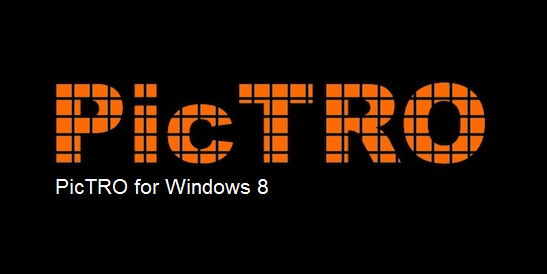


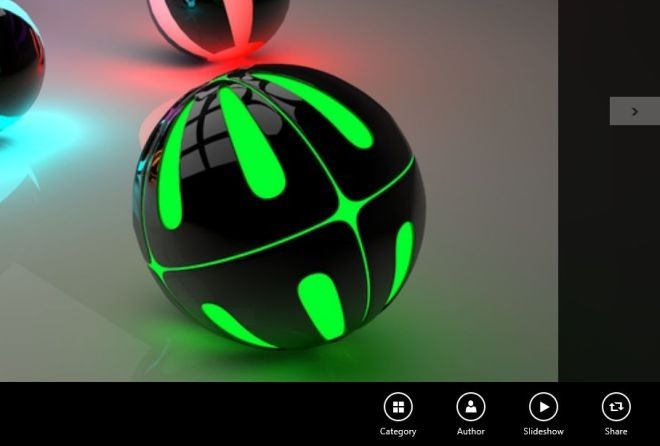
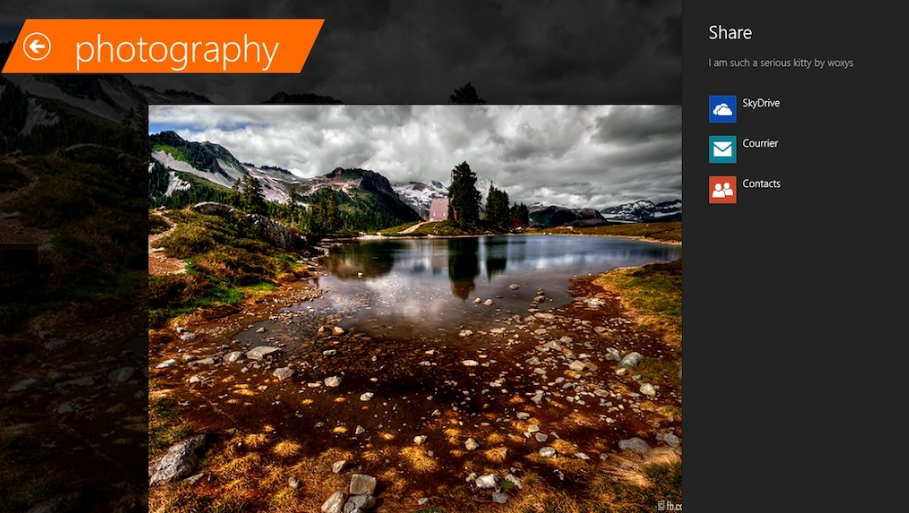
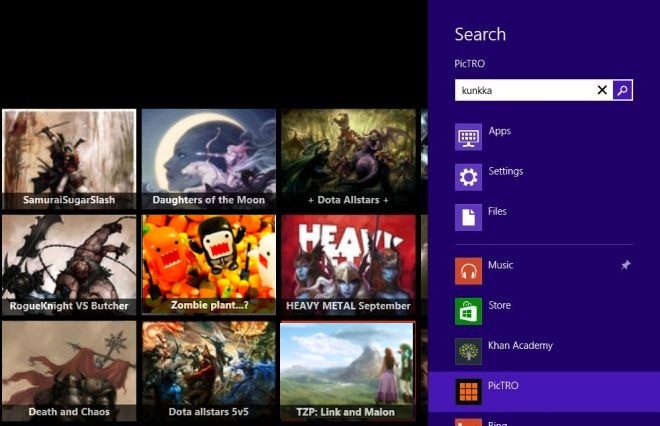
مال من ارور service unavailable می ده
چی کار کنم؟!
ای کاش روش دانلود این اپلیکیشن ها رو هم میگفتید.
من که هر چی گشتم گزینه دانلودی ندیدم!!!!!!!!!!!
سلام–آیا برنامه ها به صورت خودکار نصب میشن یا میشه اون ها رو دانلود کنیم و فایل نصبی رو هر وقت که خواستیم نصب کنیم؟